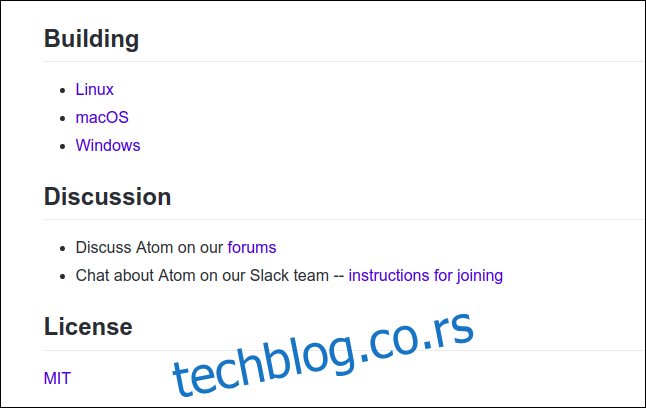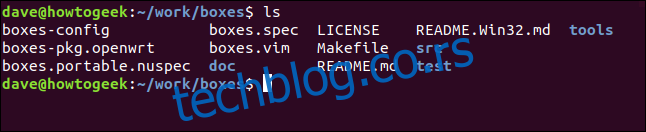Да ли вам је речено да „клонирате репо и направите га“, а не знате шта даље? Показаћемо вам како да покренете тај програм на ГитХуб-у на Линук-у, чак и ако сте почетник.
Упутства која чине рачунарски програм се пишу, уређују и чувају у текстуалним датотекама. Програм који се зове компајлер затим обрађује ове датотеке. Ово производи извршну верзију програма. Текстуалне датотеке инструкција се називају изворни код. Верзија програма која се заиста може покренути на рачунару назива се бинарна или извршна датотека.
То је поједностављена верзија догађаја, али даје исправну — ако је уопштену — слику. У пракси ћете наћи разне варијације на том моделу. Понекад други програми генеришу текстуалне датотеке. Други пут се покреће изворни код унутар преводиоца и не треба да се компајлира и тако даље.
Међутим, једна универзална истина у свим софтверским пројектима је следећа: датотеке изворног кода су крунски драгуљи, и о њима треба исто тако пажљиво пазити.
Преглед садржаја
Програми за контролу верзија
Све датотеке изворног кода унутар пројекта називају се кодна база. Велики пројекти често имају много програмера који раде на бази кода. Свака промена кода мора бити праћена и препознатљива. Ако је потребно, промене морају бити реверзибилне. Ако различити програмери уносе измене у исту датотеку изворног кода, њихове измене морају бити спојене.
Стога није изненађујуће што софтверски програми који се називају системи за контролу верзија постоје да би олакшали управљање променама у бази кода. Системи за контролу верзија држе све претходне верзије сваке датотеке у бази кода, а свака промена се снима, коментарише и прати.
Мала ствар која се зове Гит
Линус Торвалдс, творац Линук кернела, развио програм за контролу верзија под називом Гит да администрира кодну базу Линук кернела. То је сада најшире прихваћени софтвер за контролу верзија на свету. Постоје милиони људи који га користе – буквално.
Са Гитом, кодна база пројекта се чува у репозиторијумима. Поред локалних спремишта која се налазе на рачунарима програмера и, можда, на централном серверу на мрежи, добра је пракса имати складиште ван локације или удаљено.
И ту долази ГитХуб.
ГитХуб
ГитХуб настао је као резултат гит-овог успеха. Оснивачи су увидели настајућу потребу за безбедно смештеним удаљеним гит репозиторијумима. Покренули су посао обезбеђивање платформе у облаку да омогући развојним тимовима да угошћују удаљена спремишта. Од априла 2019. ГитХуб има преко 100 милиона складишта.
Ако је апликација пројекат отвореног кода, велике су шансе да ће бити хостована на ГитХуб-у. Доступне су и друге платформе за складиште, као нпр БитБуцкет и ГитЛаб, али ГитХуб има лавовски део складишта отвореног кода.
Анатомија репозиторија
ГитХуб спремиште се састоји од фасцикли које садрже датотеке као што су најважније датотеке изворног кода. Обично постоји много других типова датотека у спремишту. Можда постоје датотеке документације, ман странице, датотеке лиценце софтвера, упутства за прављење и датотеке схелл скрипте. Не постоје правила о томе шта спремиште треба или мора да садржи, али постоје конвенције.
Ако знате како се сналазите у једној кухињи, можете се кретати било којом кухињом. Исто је и са репозиторијумима. Једном када разумете конвенције, знате где да идете да пронађете оно што вам треба.
Дакле, како да добијете копију спремишта на рачунару и како да уградите програм у бинарну извршну датотеку?
Датотека реадме
Традиционално је укључити реадме датотеку у спремиште. Може се звати реадме, Реадме или РЕАДМЕ. Можда има екстензију „.мд“ или уопште нема екстензију.
Хајде да погледамо ГитХуб спремиште за Атом едитор. Видећете дугачку листу фасцикли и датотека. Померите се надоле и видећете садржај датотеке РЕАДМЕ.мд.
ГитХуб аутоматски ставља садржај реадме датотеке на насловну страну спремишта. Ако реадме датотека има екстензију „.мд“, она ће садржати Маркдовн маркуп Језик. Ово омогућава програмерима да користе елементе стила, као што су фонтови, ознаке и слике.
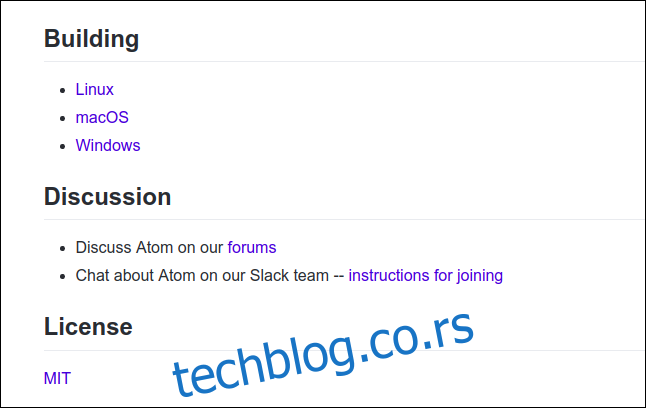
Уобичајено, реадме датотека има одељке који вам говоре о чему се ради у пројекту, која је врста лиценце, ко одржава пројекат, како да се укључите и како да направите и покренете апликацију.
Ако не наводи стварна упутства за прављење, рећи ће вам где да пронађете ове информације. Друге информације корисне за прављење апликације, као што су потребни алати за прављење и друге зависности, могу бити наведене овде или вас веза може одвести до тих информација.
Кутије Репозиторијум
Наша мисија је да клонирајте складиште кутија, а затим направите апликацију бокес.
Репозиторијум прати исти распоред као и Атом. Постоји листа фасцикли и датотека, а испод тога је садржај датотеке реадме. Прати стандардни изглед спремишта, али је то мањи пројекат, тако да има мање фасцикли и датотека.
Реадме датотека је такође краћа. Има одељак под називом „Развој“. У том одељку је веза под називом „изградња из извора“. Ако пратимо ту везу, требало би да пронађемо информације морамо.
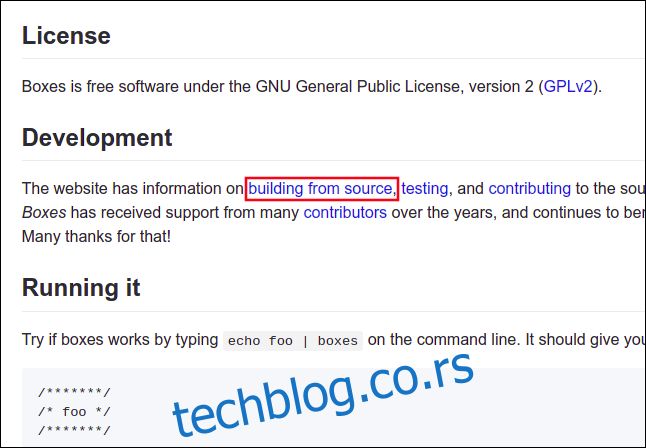
Обично је потребно нешто лаганог трагања за навигацију по спремишту и проналажење информација које желите, али то није тешко. Пажљиво прочитајте све на страници спремишта. Понекад су информације ту, али можда неће бити видљиве.
Тхе Депенденциес
Страница „Изградња из извора“ има одељак под називом „Изградња на Линук-у“ и то је управо оно што нам треба. Каже да морамо имати а Ц компајлер, бизон, и Флек инсталиран.
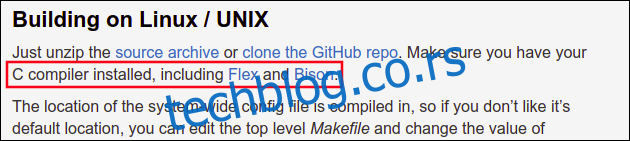
Упутства за прављење кажу да треба издати команду маке, тако да ће нам такође требати маке.
Алати потребни за прављење ове апликације су компајлер Ц, Бисон, Флек, маке и Гит (за клонирање спремишта на ваш рачунар).
Овај чланак је истраживан на рачунарима који користе Убунту, Федора и Мањаро Линук дистрибуције. Ниједна од дистрибуција није имала инсталиране све ове алате — на сваком од њих је требало нешто да се инсталира.
Инсталирање сета алата
Убунту је морао да има инсталиран Гит, Флек, Бисон и маке. Ево команди:
sudo apt-get install git

sudo apt-get install flex

sudo apt-get install bison

sudo apt-get install make

Федора је морала да има инсталиране Флек, Бисон и маке. Ево команди:
sudo dnf install flex
sudo dnf install bison
sudo dnf install make

Мањаро је морао да има инсталиран ГЦЦ компајлер, Флек и Бисон. Ево команди:
sudo pacman -Syu gcc

sudo pacman -Syu flex

sudo pacman -Syu bison

Клонирање спремишта
Свако ГитХуб спремиште има одређену веб адресу која се користи са Гитом за клонирање спремишта на ваш рачунар. На главној страници спремишта кутија налази се зелено дугме са ознаком „Клонирај или преузми“.
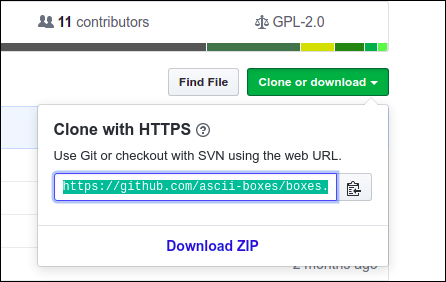
Кликните на дугме да бисте видели веб адресу. Ово је адреса коју морамо проследити команди гит када клонирамо спремиште.
Пређите у директоријум у који желимо да клонирамо спремиште, а затим користите ову команду. Ако ваш прозор терминала то подржава, можете копирати и налепити веб адресу у команду. Притисните Цтрл+Схифт+В да налепите у прозор ГНОМЕ терминала.
Гит клонира удаљено спремиште и креира локално на вашем рачунару. То нам говори да се клонира у директоријум који се зове „кутије“.
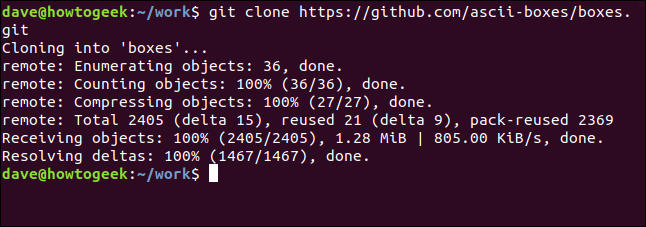
Директоријум бокес се креира унутар директоријума из којег сте издали команду гит. Ако пређемо на директоријум бокес и погледамо садржај, видећемо исту листу датотека и фасцикли коју смо видели на ГитХуб страници.
Сјајно! Успешно смо клонирали изворни код и друге датотеке на наш рачунар. Сада треба да направимо апликацију.
Изградња апликације
Да бисмо направили апликацију, морамо пратити упутства у ГитХуб спремишту. Понекад ћемо покренути одређену схелл датотеку, а друге ћемо покренути маке. Упутства за прављење које пратимо говоре нам да покренемо маке.
Услужни програм маке чита и изводи скуп инструкција из макефиле-а. Ова упутства говоре маке-у како да компајлирате програм и повежете га заједно. маке преноси упутства компајлеру и другим алатима за прављење.
Команда коју нам је речено да користимо позваће маке два пута. Први позив за израду гради апликацију, а други покреће скуп тестова.
Команда коју су нам упутства за прављење рекла да користимо је:
make && make test

Многе линије излаза брзо се померају у прозору терминала. За минут или више, бићете враћени на командну линију.
Примена кутија Апликација
Апликација је направљена и имамо извршну бинарну датотеку. Сада морамо копирати бинарни фајл у /уср/бин/ директоријум. Ово омогућава љусци да је пронађе када покушамо да је користимо.
За неке апликације, ово би могло бити све што треба да урадите. У другим случајевима, можда ћете морати да копирате додатне датотеке, као што су ман странице и конфигурационе датотеке, на локације у систему датотека. Ово последње је оно што морамо да урадимо са нашом новом апликацијом јер је то било у упутствима за прављење.

Користите судо да покренете ове команде. Прва команда копира ман страницу у директоријум ман1:
sudo cp doc/boxes.1 /usr/share/man/man1

Затим копирајте глобалну конфигурациону датотеку у директоријум у /уср/схаре/:
sudo cp boxes-config /usr/share/boxes

На крају, копирајте бинарни фајл у /уср/бин:
sudo cp src/boxes /usr/bin
Тестирање кутија Апликација
Да видимо да ли све функционише! Покушајте да отворите ман страницу за команду бокес.
man boxes

То је охрабрујуће! Видећете ман страницу која вам говори како да користите команду бокес.
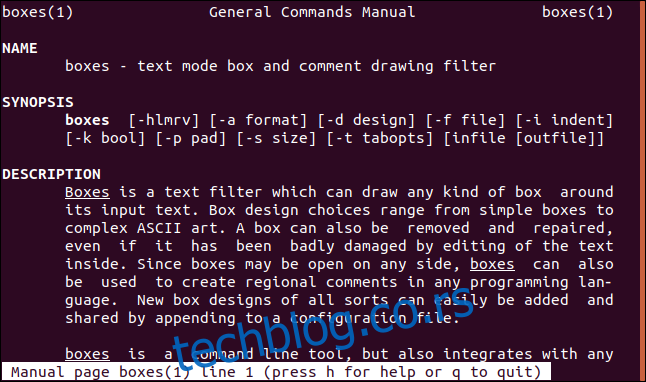
Притисните “К” да напустите ман систем и покушајте да користите команду бокес.
echo How-To Geek | boxes

И добијамо одговор:
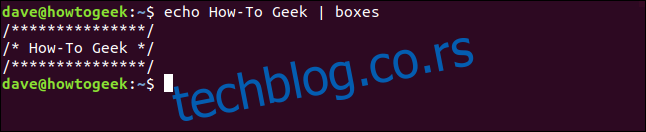
Ово би могло изгледати помало неодољиво с обзиром на сав труд који сте уложили, али поента ове вежбе је била да вас проведе кроз повлачење спремишта са ГитХуб-а и прављење апликације.
Команда бокес вам омогућава да умотате текст који јој се шаље у широк спектар оквира. Неки од њих би се могли користити као коментари у датотекама изворног кода. Формат изнад би функционисао као коментар у Ц изворном коду, на пример. Други су чисто декоративни. Опција -д (дизајн) вам омогућава да изаберете стил оквира.
echo How-To Geek | boxes -d whirly
echo How-To Geek | boxes -d c-cmt2
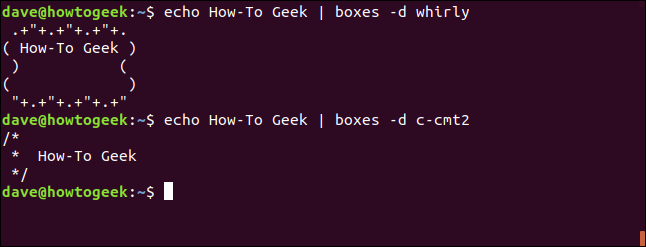
Постоји дуга листа дизајна од којих можете бирати. Да бисте их све видели, користите ову команду:
boxes -l | less
Буилд Цомплете
Кораци за прављење из извора су обично једноставни:
Прегледајте упутства за прављење у спремишту.
Проверите да ли сте инсталирали потребне алате и инсталирајте све који недостају.
Клонирајте спремиште на свој рачунар.
Пратите упутства за прављење, која су често једноставна као и куцање маке.
Копирајте фајл(е) на потребне локације.
Ако постоје кораци у упутствима за прављење који су нејасни, погледајте да ли пројекат има форум или заједницу којој можете послати питање. Ако апликација има веб локацију, можда има страницу „Контактирајте нас“. Програмер који одржава пројекат кутија има своју е-пошту на страници „О нама“. сајт кутија. То је великодушан гест са његове стране, типичан за ширу заједницу отвореног кода.